1、首先我们打开要藜局腑载添加箭头的图片,鼠标移动到左侧工具箱中的矩形工具出,然后点击右键,在弹出的选项中,选择“自定形状工具”。

2、鼠标移动到上方的“形状”旁的下拉小三角,点击它,我们可以看到有很多的形状,这里我们选择第一个箭头图标。
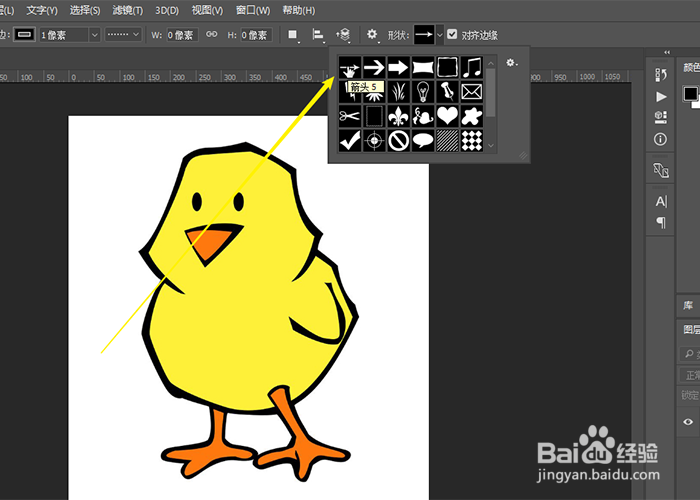
3、鼠标移动到上方的“填充”,点击旁边的颜色图标,选择为箭头填充的颜色,例如我们选择黑色。

4、鼠标移动到画布上,按下鼠标左键,拖动鼠标,当箭头形状被勾勒出来之后,释放鼠标,我们可以看到绘制了一个黑色的箭头。

5、我们按下快捷键“ctrl+T”,可以对箭头的位置,角度,大小进行调节,例如我们将它移动到画布的下方。

6、我们还可以点击上方的描边,对箭头的周围绘制其他颜色,例如我们选择红色,线体设置为实线,就可以看到箭头周围多了一圈红色。

